Đối với nhiều người, VBA (Visual Basic for Applications) vẫn còn khá mới mẻ. Đây là ngôn ngữ lập trình tích hợp trong các ứng dụng Microsoft, đặc biệt hữu ích trong việc tự động hóa và nâng cao hiệu suất làm việc với Excel, Word, PowerPoint. Tuy nhiên, việc học VBA có thể gặp khó khăn do đòi hỏi tư duy lập trình mới.
Bài viết này sẽ hướng dẫn bạn cách tự học VBA trong Excel một cách hiệu quả thông qua tính năng Record Macro.
Macros là gì?
Trong Excel, Macros là những chương trình nhỏ giúp tự động hóa các thao tác, từ đơn giản đến phức tạp. Một Macro có thể chứa một hoặc nhiều câu lệnh trong một thủ tục (Sub). Mỗi Sub bắt đầu bằng từ khóa Sub và kết thúc bằng End Sub.
Tạo Macro bằng Record Macro
Record Macro cho phép ghi lại các thao tác của bạn trong Excel và chuyển đổi chúng thành một thủ tục (Sub) để tạo thành Macro.
 Mô tả quá trình Record Macro
Mô tả quá trình Record Macro
Các bước thực hiện Record Macro:
Bước 1: Hiển thị thẻ Developer
Thẻ Developer chứa các công cụ dành cho nhà phát triển, bao gồm cả công cụ VBA. Để hiển thị thẻ này, bạn có thể tham khảo bài viết: [Cách hiện thẻ Developer để ghi Macro hoặc viết code VBA trong Excel](Cách hiện thẻ Developer để ghi Macro hoặc viết code VBA trong Excel – chèn link bài viết nếu có).
Bước 2: Bấm nút Record Macro
Trong thẻ Developer, bạn chọn nút Record Macro.
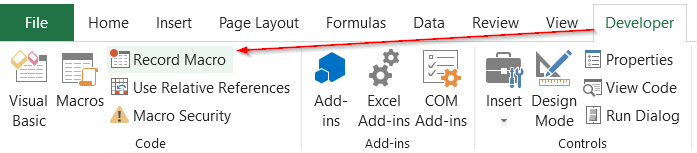 Vị trí nút Record Macro
Vị trí nút Record Macro
Cửa sổ Record Macro xuất hiện, cho phép bạn đặt tên Macro (Macro name), phím tắt (Shortcut key), vị trí lưu trữ (Store macro in) và mô tả (Description).
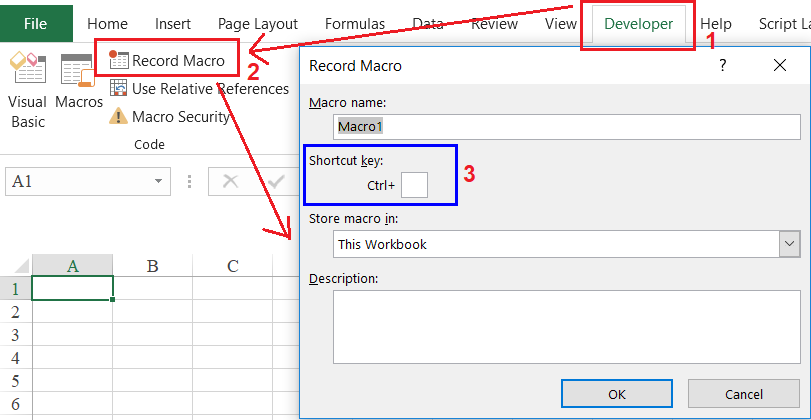 Cửa sổ Record Macro
Cửa sổ Record Macro
Bấm OK để bắt đầu ghi Macro.
Bước 3: Lưu ý khi kết thúc Record Macro
- Hạn chế thao tác thừa (lăn chuột, di chuyển ô, sheet…) vì mọi thao tác đều được ghi lại.
- Ưu tiên thao tác đơn giản, chính xác, đặc biệt khi mới bắt đầu học VBA.
- Nhớ bấm Stop Recording để dừng ghi Macro.
 Vị trí nút Stop Recording
Vị trí nút Stop Recording
Bước 4: Kiểm tra Macro đã ghi
Để xem nội dung Macro, mở môi trường VBA bằng cách chọn Visual Basic trong thẻ Developer (hoặc nhấn Alt + F11).
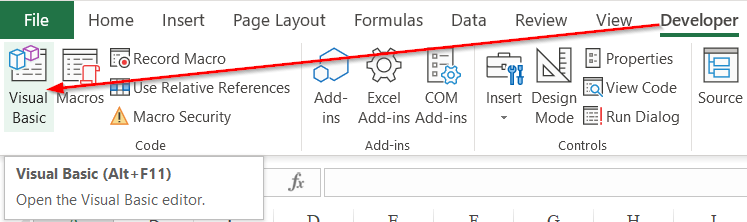 Vị trí Visual Basic
Vị trí Visual Basic
Trong cửa sổ Project, tìm đến Modules và chọn Module chứa Macro vừa ghi.
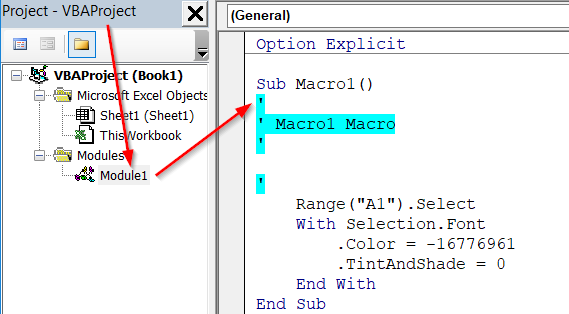 Giao diện VBA
Giao diện VBA
Tự học VBA với Record Macro
Record Macro giúp bạn hiểu cách viết câu lệnh VBA mà không cần phải tự viết code ngay từ đầu.
Một số nguyên tắc khi tự học VBA bằng Record Macro:
- Nguyên tắc 1: Xác định rõ mục đích và thao tác cần thực hiện.
- Nguyên tắc 2: Ghi chú các thao tác bằng tiếng Việt.
- Nguyên tắc 3: Loại bỏ code thừa, không cần thiết.
- Nguyên tắc 4: Lưu lại các Macro đã học.
Kết luận
Record Macro là công cụ hữu ích giúp bạn làm quen với VBA, đặc biệt là việc tự động hóa các thao tác lặp lại. Bắt đầu với Record Macro sẽ giúp việc học VBA trở nên dễ dàng hơn.
Bạn có thể tham khảo thêm các bài viết về ứng dụng của Record Macro trong tự động hóa Excel:
- [Tự động lọc danh sách không trùng với Advanced Filter VBA](Tự động lọc danh sách không trùng với Advanced Filter VBA – chèn link bài viết nếu có)
- [Hướng dẫn cách lọc dữ liệu vào Báo cáo chi tiết trong Excel bằng VBA](Hướng dẫn cách lọc dữ liệu vào Báo cáo chi tiết trong Excel bằng VBA – chèn link bài viết nếu có)
- [Tự động tô màu dòng của ô được chọn trong bảng bằng VBA](Tự động tô màu dòng của ô được chọn trong bảng bằng VBA – chèn link bài viết nếu có)














Discussion about this post